Edge を起動するたびに Chrome ブラウザのデータをインポートしないようにする
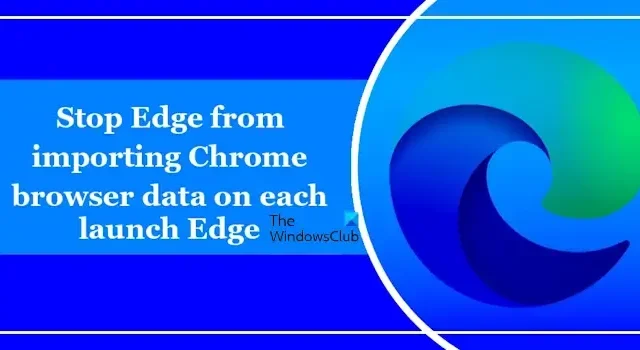
Edge ブラウザが起動するたびに Chrome ブラウザのデータをインポートするかどうかを尋ねてきて、それを停止したい場合は、この投稿で、Edge が起動するたびに Chrome ブラウザのデータをインポートしないようにする方法を説明します。
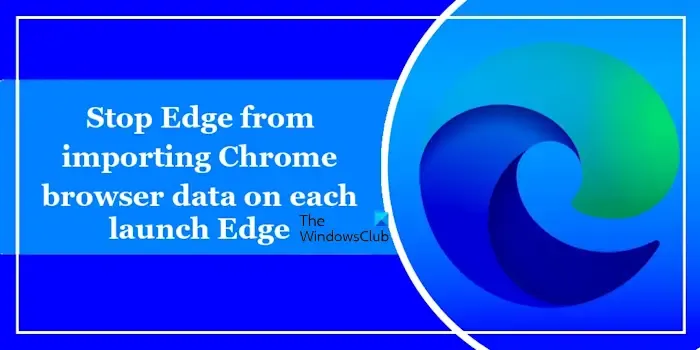
Microsoft Edge のブラウザー データのインポート機能とは何ですか?
Microsoft Edge のブラウザー データのインポート機能を使用すると、ブックマーク、保存されたパスワード、個人情報、支払い情報、ブラウザー履歴、設定、開いているタブ、Edge の拡張機能などの Chrome ブラウザー データをインポートできます。Microsoft Edge ブラウザーにインポートする特定の Chrome データを選択することもできます。
Edge を起動するたびに Chrome ブラウザのデータをインポートしないようにする
Edge 設定を使用すると、Microsoft Edge が起動するたびに Chrome ブラウザー データをインポートするのを簡単に停止できます。次の手順で停止できます。
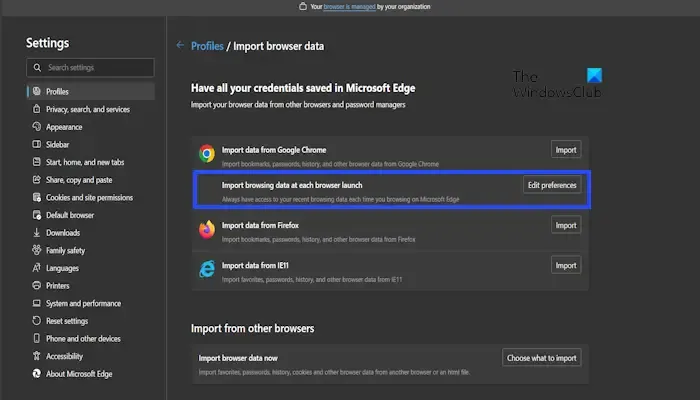
- Microsoft Edge ブラウザを開きます。
- 右上隅の3つのドットをクリックします。
- [設定]を選択します。
- 設定メニューからプロフィールをクリックします。
- ブラウザデータのインポートをクリックします。
- 「設定の編集」ボタンをクリックします。
- 次に、起動時に Google Chrome からブラウザ データをインポートするオプションの横にある [オフにする]ボタンをクリックします。
特定のインポート データをオフにする場合は、以下の手順に従ってください。
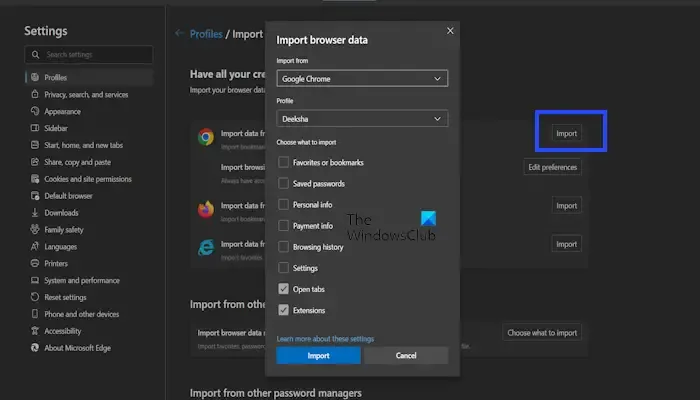
- Microsoft Edge ブラウザを開きます。
- 右上隅の3つのドットをクリックします。
- [設定]を選択します。
- 設定メニューからプロフィールをクリックします。
- ブラウザデータのインポートをクリックします。
- 「Google Chrome からデータをインポート」オプションの横にある「インポート」ボタンをクリックします。
- ここで、それぞれのチェックボックスを選択して、インポートする内容を選択できます。
以上です。お役に立てれば幸いです。
Edge の保存データはどこに保存されますか?
Microsoft Edge は、データを PC 上のユーザー プロファイル フォルダーにローカルに保存します。ファイル エクスプローラーを開き、次のパスに移動します。
C:\Users\ユーザー名\AppData\Local\Microsoft\Edge\ユーザーデータ\Default
上記のパスで、ユーザー名を PC のユーザー名に置き換えます。デフォルトは、Microsoft Edge のデフォルト プロファイルを示します。Edge で別のプロファイルを作成した場合は、正しいフォルダーを見つける必要があります。異なるプロファイル フォルダーの名前は、プロファイル 1、プロファイル 2 などです。
Edge は Chrome より優れていますか?
この質問に対する答えはユーザーによって異なります。Web ブラウザーに関する意見はユーザーによって異なります。したがって、Edge、Chrome、または他のブラウザーのどれを使用するかによって異なります。どちらも Chromium プラットフォーム上に構築されていますが、Edge には Google、Bing などを同時に検索できる便利な機能がいくつかあります。


コメントを残す